1:下载地址 https://dev.mysql.com/downloads/mysql/
点击Community , 然后点击Community Server 位置,

下载 安装包

2: 配置环境变量
MYSQL_HOME=D:\mysql-5.7.18-winx64
PATH路径后面添加 %MYSQL_HOME%\bin;
3:由于没有my.ini文件,我们需要手动创建一个my.ini文件(见附件)
4:管理员身份运行cmd命令,进入D:\mysql-5.7.18-winx64\bin 目录
D:\mysql-5.7.18-winx64\bin>mysqld -initialize-insecure -user=mysql
备注: 初始化data,会在D:\mysql-5.7.18-winx64目录下面创建data文件夹 -initialize-insecure表示没有密码,后面再修改, 如果使用-initialize,Mysql会生成一个随机密码
D:\mysql-5.7.18-winx64\bin>mysqld install MySQL --defaults-file="D:\mysql-5.7.18-winx64\my.ini"
备注: 把MySQL加入到系统服务里面 如果需要删除服务执行:sc delete MySQL(服务名)
cmd运行services.msc 查看服务MySQL
D:\mysql-5.7.18-winx64\bin>net start mysql
备注: 启动MySQL服务 如果需要关闭服务:net stop mysql
D:\mysql-5.7.18-winx64\bin>mysqladmin -uroot password bb123456
备注: 设定mysql初始密码为:bb123456
D:\mysql-5.7.18-winx64\bin>mysql -uroot -p
Enter password: bb123456(在此处输入密码)
备注:进入mysql数据库
5: 此时我们需要一个mysql 视图工具
https://www2.navicat.com/cht/download/navicat-premium
6:可参考http://www.jianshu.com/p/6808f5e714fe
另外一种安装
my.ini 如下
#default-character-set=utf8 [mysqld] port = 3306 basedir=D:\\soft\\mysql-5.7.19-winx64 datadir=D:\\soft\\mysql-5.7.19-winx64\data max_connections=200 character-set-server=utf8 default-storage-engine=INNODB event_scheduler = 1 sql_mode=NO_ENGINE_SUBSTITUTION,NO_AUTO_CREATE_USER explicit_defaults_for_timestamp=true skip-grant-tables
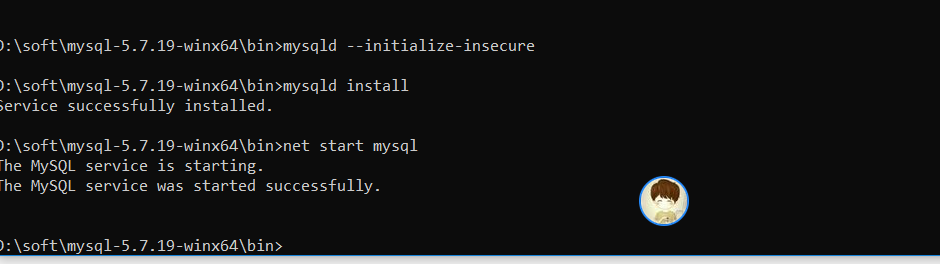




 浙公网安备 33010602011771号
浙公网安备 33010602011771号